Wi-Fiのホームネットワークでファイルの送受信が出来るEasy Share
Easy Shareは同じWi-Fiで接続されているホームネットワーク内の端末同士でファイルの送受信が行えるアプリです。日本向けには「簡単に共有」というアプリ名になっていますが色々と紛らわしい為、この記事では正式名称のEasy Shareを使用します。スマホやタブレットといったAndroid端末にそれぞれEasy Shareをインストールしてファイルを送受信出来る以外に、端末をFTPやHTTPサーバ化してWebブラウザからAndroid端末内のファイルにアクセスする事も出来ます。
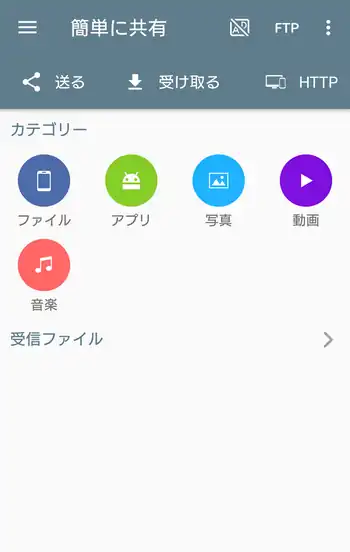
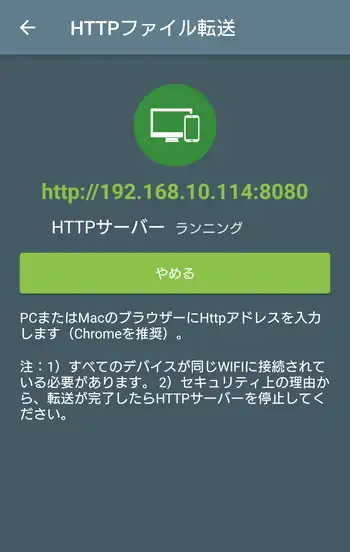
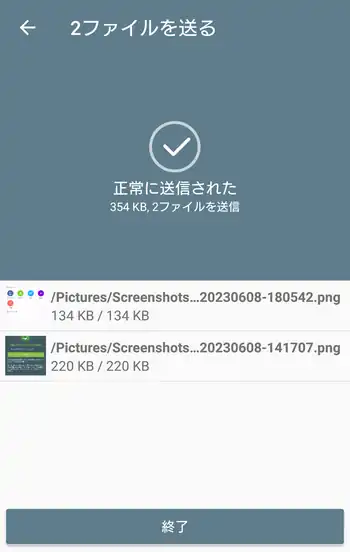
| 開発/提供 | MobileIdea Studio |
| 確認バージョン | 1.3.15 |
| Android 要件 | 5.0以上 |
| 価格 | 無料(広告有り) |
| ダウンロード | Google Play |
Easy Shareは同じWi-Fiに接続している端末という制限はありますが、簡単を謳うだけあって容易にファイルの送受信が出来るだけでなくAndroid端末をサーバ化する事でWindowsやLinux、Macといった異なるプラットフォームのWebブラウザでストレージ内部のファイルをダウンロードしたり逆にアップロードする事も出来ます。
Easy Shareは筆者が確認した範囲では機能制限も無く無料で使用出来ますが、プレミアムメンバーにアップグレードする事で画面内に表示される広告を非表示する事が出来ます。プレミアムメンバーの現在価格は210円となっています。
Easy Share(簡単に共有) 設定、使い方
Easy Shareインストール後、初回起動時に「端末内の写真、メディア、ファイルへのアクセス」を許可するかの画面が表示されるので「許可」をタップ。他に「受け取る」画面では「位置情報の許可」の確認画面後に「位置情報へのアクセスを」を許可する必要があります。
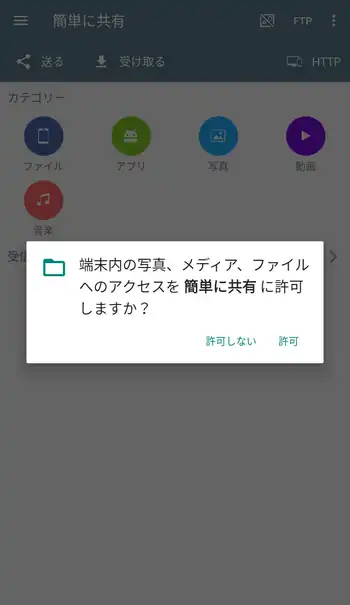
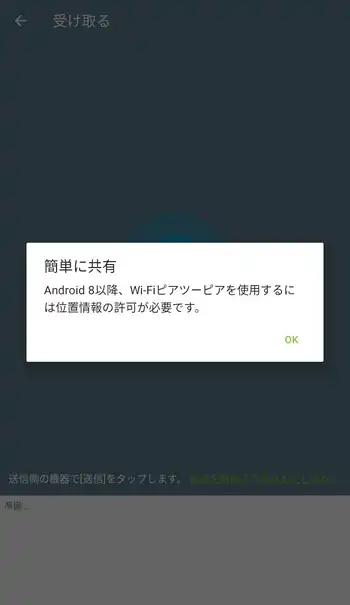
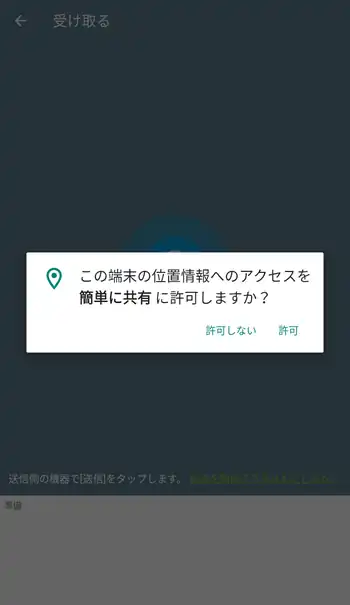
メイン画面には上部に「送る」と「受け取る」の他、「FTPサーバ」や「HTTPサーバ」の起動メニューがあります。その下にカテゴリが配置されており、「ファイル」でファイルマネージャのような画面を表示、他に「アプリ」「写真」「動画」「音楽」でファイルの種類ごとに送信するファイルを選択出来ます。ファイル、もしくは送信目的のファイルが含まれるフォルダを選択すると下部に「共有する」のボタンが表示されるのでここをタップ。
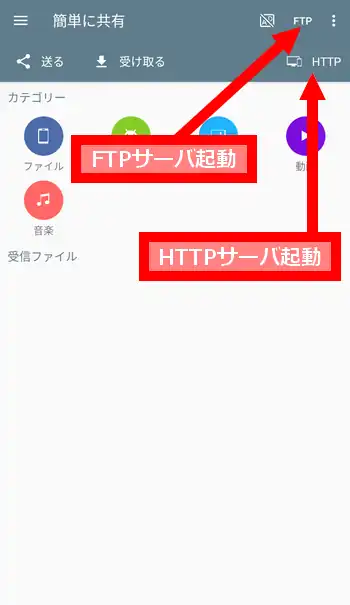
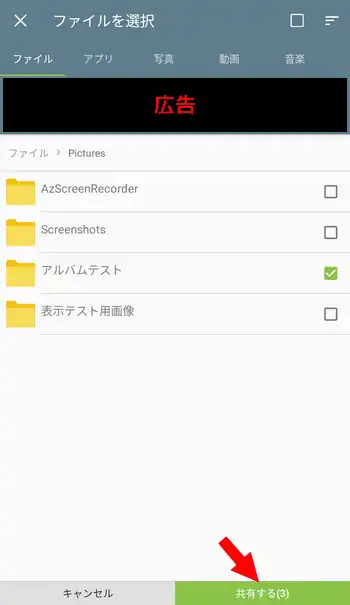
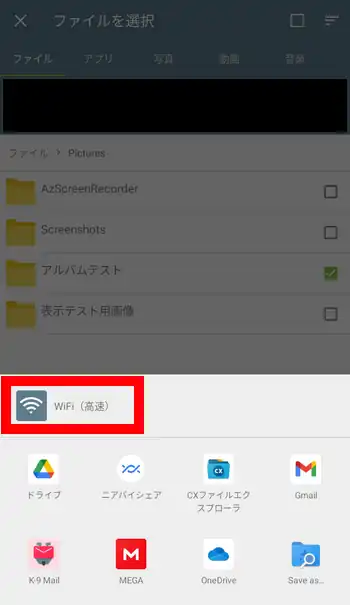
共有メニューの上部に「WiFi(高速)」と表示されるので、ここをタップして送信画面に移ります。
送信画面が表示されたら今度は受信する側の端末で「受け取る」画面を表示します。送信側と受信側で接続が確立するまで少し時間がかかりますが、接続されると送受信が開始されます。送受信が完了すると「正常に送信した」、もしくは「正常に受信した」と表示されます。
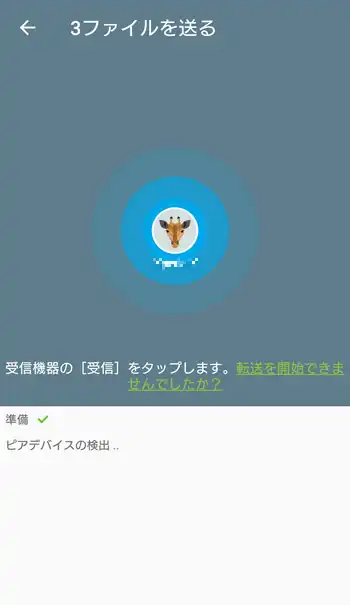
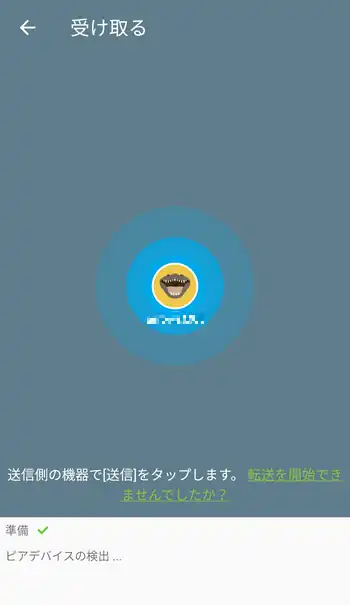
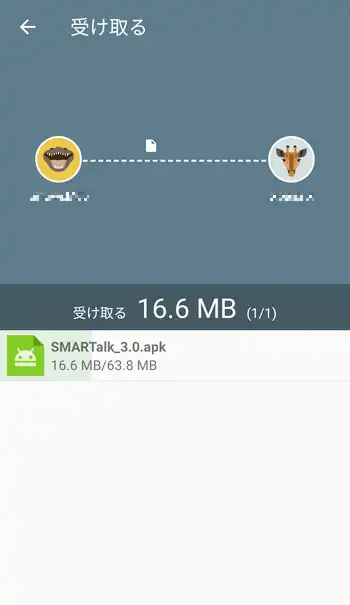
受信したファイルは「Download」の「EasyShare」フォルダ内に保存されています。
HTTP/FTPサーバ機能
メイン画面上部にある「HTTP」をタップして「HTTPファイル転送」画面を表示します。現在の仕様だとこの画面を表示した時点でHTTPサーバが実行されます。後は表示されているアドレスにWebブラウザでアクセスすると内蔵ストレージにアクセス出来ます。上に表示されている「アップロードする」では「参照」からファイルを選択し、「アップロードする」ボタンでアップロードを開始。ダウンロード欄ではフォルダを辿って行き目的のファイルをクリックするとダウンロード出来ます。
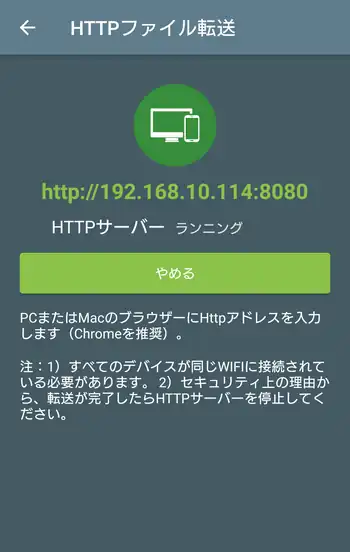
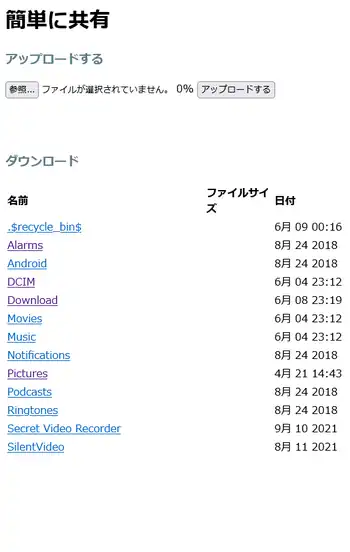
因みにここからアップロードしたファイルも「Download」の「EasyShare」フォルダ内に保存されています。また画面内にも記載のあるように転送が終了したらセキュリティの観点から「やめる」でサーバを停止して下さい。
メイン画面上部にある「FTP」をタップして「FTPサーバー」画面を表示します。HTTPサーバと異なり、こちらは画面を表示した状態ではサーバは起動していないので「開始」をタップしてFTPサーバを起動します。後は同様に表示されるアドレスにアクセスするだけですが、Webブラウザではアクセス出来なかったのでWindows標準のエクスプローラでアクセスしました。
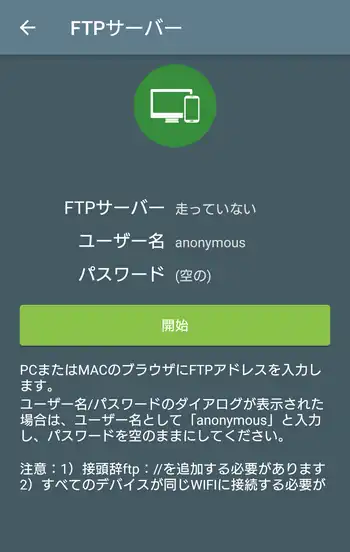
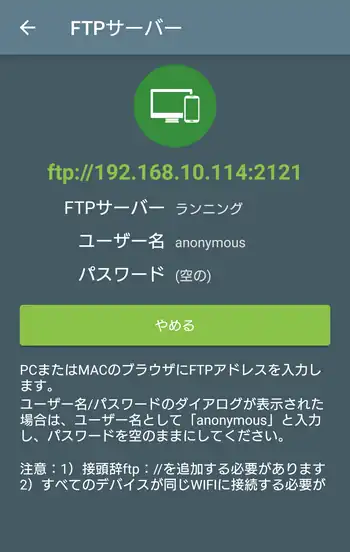
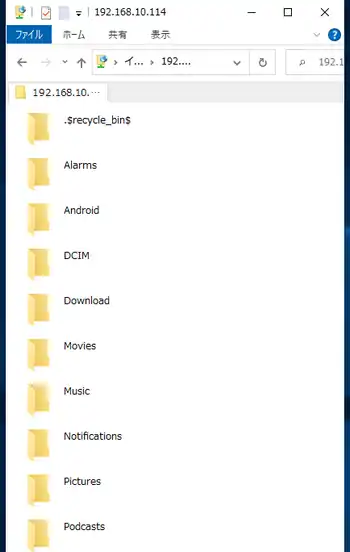
HTTPサーバにWebブラウザでアクセスした場合はアップロードもダウンロードもファイル単体でしか行えなかったのに対してFTPサーバだとフォルダごとクライアント側にコピー出来ますがサーバ側にコピー、つまりはアップロードは出来ませんでした。
Easy Share(簡単に共有)感想
Easy Shareを使ってAndroid端末同士でファイルの送受信を行うのは名前の通り簡単で非常に良かったのですが、HTTP/FTPサーバ機能はあまり使いやすくないのでおまけ程度と思っておいた方が良さそう。特にFTPサーバ機能なら筆者が昔から愛用しているCx File Explorerが非常に使いやすくて、こちらの方がお勧めです。
慣れていない方だとワイヤレスでファイルの送受信を行う事に難しさを感じる事もあるでしょうが、家族にそのような方がいれば簡単に使えるEasy Shareを使って家族間でファイルを共有したりするのに良いかもしれません。



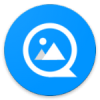
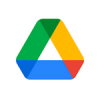

ディスカッション
コメント一覧
まだ、コメントがありません
タグクラウド
新着記事
モザイクやぼかし編集を手軽に出来るモザイク & ぼかし – 写真加工
モザイク & ぼかし - 写真加工(以下モザイク & ぼかし)は ...AIにより人の顔を自動検出してぼかしをかける、ぼかし顔 – 検閲画像
ぼかし顔 - 検閲画像(以下ぼかし顔)は入力した写真内に写っている顔を自動で検出 ...画像の圧縮やリサイズを一括で出来るCompress Images & Resize photo
Compress Images & Resize photo(以下Com ...WEBPやGIFアニメーション出力も出来るRectfy製Image Converter
Rectfy製Image Converter(以下Image Converter ...圧縮率を指定して画像を変換できるImage Converter JPG PNG PDF
Image Converter JPG PNG PDF(以下Image Conv ...